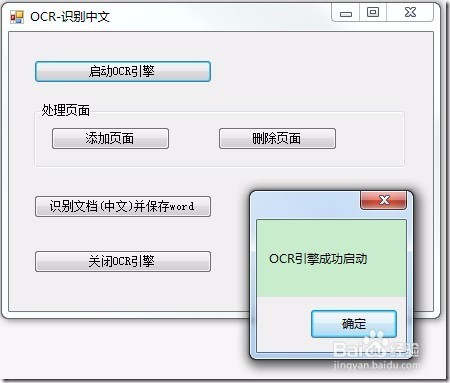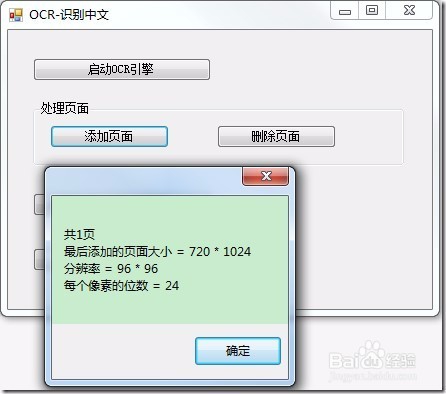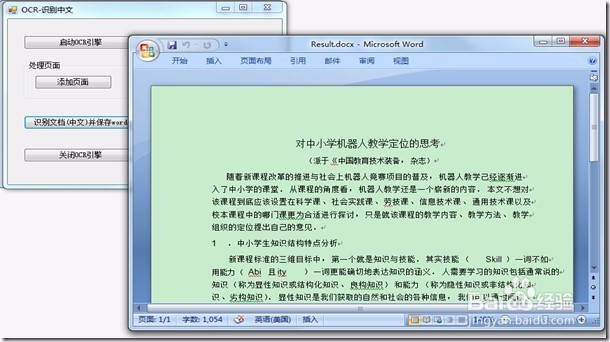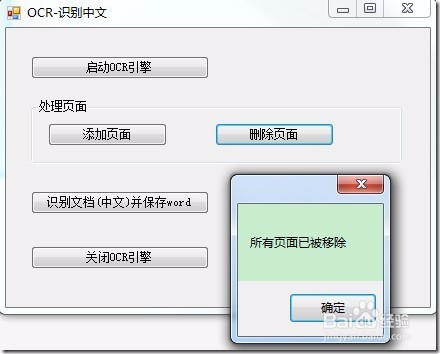LeadTools创建“识别图像中的中文”应用的步骤
1、打开Visual Studio .NET。点击 文件->新建->项目…。打开新建项目对话框后,在模板中选择“Visual C#”,随后选择“Windows窗体应用程序”。在名称栏中输入项目名称“SampleOcrChinese”,并使用“浏览”按钮选择您工程的存储路径,点击“确定”。
2、在“解决方案资源管理器”中,右击“引用”,选择“添加引用”。根据当前工程的 Framework 版本和生成目标平台,选择添加枷讹般身相应的LeadTools控件,例如工程中的版本为 Framework 4.0、生成目标平台是 x86,则浏览选择Leadtools For .NET文件夹”<LEADTOOLS_INSTALLDIR>\Bin\DotNet4\Win32”,选择以下的DLL“:Leadtools.dllLeadtools.Codecs.dllLeadtools.Codecs.Bmp.dllLeadtools.Codecs.Cmp.dllLeadtools.Codecs.Fax.dllLeadtools.Codecs.Tif.dllLeadtools.Forms.dllLeadtools.Forms.DocumentWriters.dll Leadtools.Forms.Ocr.dllLeadtools.Forms.Ocr.Professional.dll Leadtools.WinForms.dll点击“确定”按钮,将以上所有的DLL添加到应用程序中。注意:添加Leadtools.Codecs.*.dll引用后,可使用BMP、JPG、CMP、TIF和FAX图像文件格式。如果您想使用更多的文件格式,可添加相关文件格式的codec DLL至应用程序。
3、拖拽5个button控件至Form1。Button的名称默认为“button1,button2…”,根据以下表格修改相应的Text属性:
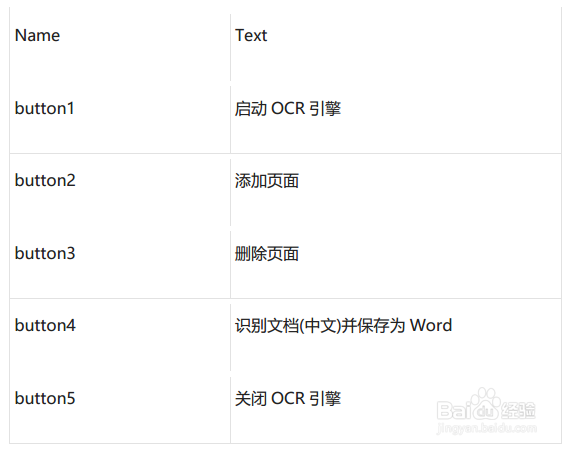
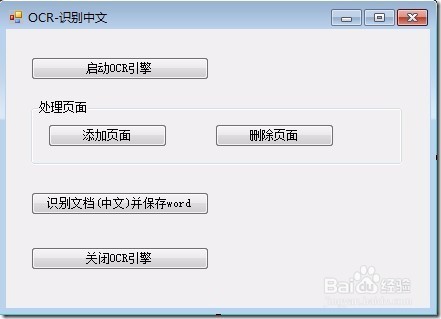
4、将Form1切换至代码视图,将以下代码添加至using 部分: 1: using Leadtools; 2: using Leadtools.Codecs; 3: using Leadtools.Forms; 4: using Leadtools.Forms.DocumentWriters; 5: using Leadtools.Forms.Ocr; 6: using Leadtools.ImageProcessing; 7: using Leadtools.WinForms;
5、将以下私有变量添加至Form1类: 1: private IOcrEngine _ocrEngine; 2: private IOcrDocument _ocrDocument;
6、将以下代码添加至Form1的构造函数: 1: InitializeComponent(); 2: // 解锁OCR功能,用您的密钥替换此处 3: string MY_LICENSE_FILE = "d:\\temp\\TestLic.lic"; 4: string MY_DEVELOPER_KEY = "xyz123abc"; 5: RasterSupport.SetLicense(MY_LICENSE_FILE, MY_DEVELOPER_KEY); 6: // 初始化OCR引擎 7: _ocrEngine = OcrEngineManager.CreateEngine(OcrEngineType.Professional, false);
7、将以下代码添加至button1(启动OCR引擎)按钮的Click句柄中,启动O觊皱筠桡CR引擎,在此部分将识别的语言设置为中文简体: 1: // 启动OCR引擎 2: _ocrEngine.Startup(null, null, null, @"D:\LEADTOOLS 18\Bin\Common\OcrProfessionalRuntime"); 3: // 创建文档 4: _ocrDocument = _ocrEngine.DocumentManager.CreateDocument(); 5: //将语言设置为中文简体,中文繁体为"zh-Hant" 6: _ocrEngine.LanguageManager.EnableLanguages(new string[] {"zh-Hans"}); 7: MessageBox.Show("OCR引擎成功启动");
8、将以下代码添加至button2(添加页面)的Click句柄中,将单页图像文件添加至OCR文档: 1: string fileName = Path.Combine烫喇霰嘴(Application.StartupPath, @"..\..\Pic\chineseImage.bmp"); 2: 3: //将包含中文字符的文件添加至OCR文档 4: IOcrPage page = _ocrDocument.Pages.AddPage(fileName, null); 5: int pageCount = _ocrDocument.Pages.Count; 6: // // 显示此页面的相关信息 7: string message = string.Format( 8: "共{0}页\n最后添加的页面大小 = {1} * {2}\n分辨率 = {3} * {4}\n每个像素的位数 = {5}\n", 9: pageCount,10: page.Width, page.Height,11: page.DpiX, page.DpiY,12: page.BitsPerPixel);13: MessageBox.Show(message);
9、将以下代码添加至button3(删除页面)的Click句柄,从OCR文档中移走了所有页面:1: // 从OCR文档中移除所有添加的页面 2: _ocrDocument.Pages.Clear(); 3: MessageBox.Show("所有页面已被移除");
10、将以下代码添加至button4(识别文档(中文)并保存为Word)的Click甜入艺阝句柄,识别文档中的中文字符,并将识别的结果保存为Word文档:1: // 识别所有页面 2: // 注意,我们不需要调用AutoZone,引擎会检查页面是否被分区,若无,则会自动分区 3: _ocrDocument.Pages.Recognize(null); 4: // 将结果保存为Word文档 5: string wordFileName = Path.Combine(Application.StartupPath, @"..\..\Result\Result.docx"); 6: _ocrDocument.Save(wordFileName, DocumentFormat.Docx, null); 7: // 显示我们刚刚保存的word文件 8: System.Diagnostics.Process.Start(wordFileName);
11、将以下代码添加至button5(关闭OCR引擎)按钮的Click句柄,关闭OCR引擎:1: // 释放此文档 2: _ocrDocument.Dispose(); 3: // 关闭OCR引擎 4: _ocrEngine.Shutdown(); 5: MessageBox.Show("OCR引擎关闭");此段代码会将最终的识别结果保存为PDF文件。可按照依照以下步骤:启动OCR引擎->添加页面->识别文档(中文)并保存为Word->删除页面->关闭OCR引擎。
12、编译、运行程序。结果如下图:原图像为:
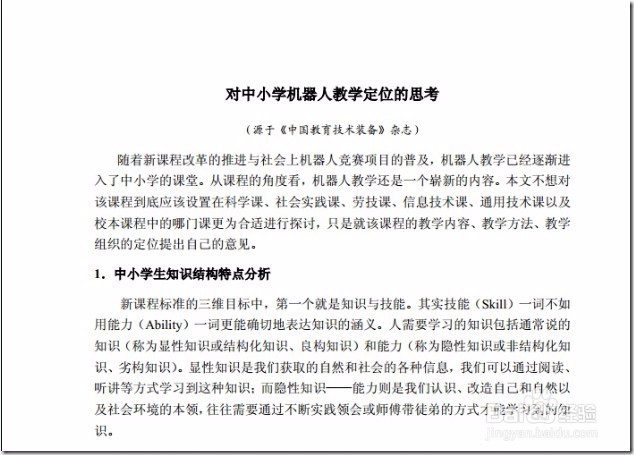
13、运行程序识别过程的截图如下: